多要素認証 (MFA) は、ユーザーに複数の要素を組み合わせて認証を要求するプロトコルです。セキュリティを強化し、第三者からの不正ログインの可能性を低減します。
Dialpad 多要素認証では、ユーザーはメールに直接送信されるコードから認証するもので、シンプルかつ、効果の高いソリューションをご提供しています。
この機能を利用できるプラン
SMS またはメールによる多要素認証は、SAML または SSO 連携を利用していない、すべての Dialpad ユーザーに対して必須です。
多要素認証は、Dialpad PC、ウェブ、モバイルアプリ (Android/iOS) のログインをサポートします。
この機能をモバイルアプリで使用するには、Dialpad for iOS アプリはバージョン 30.0.0 以上、Dialpad for Android アプリはバージョン 27.0.0.5 以上であることをご確認ください。
多要素認証のしくみ
Dialpad 管理者が多要素認証 (MFA) を有効にすると、ユーザーがメールアドレスとパスワードでログイン後、ワンタイムパスワード (OTP) を記載したメールがユーザーの登録アドレスに送信されます。
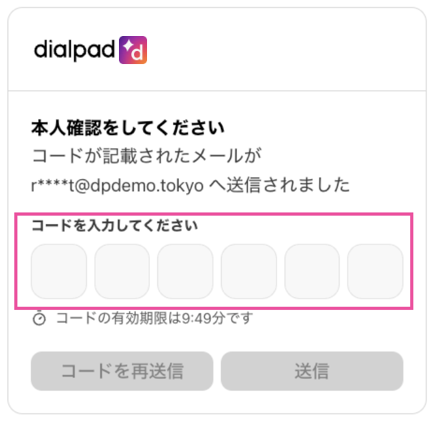
ユーザーは、受信したワンタイムパスワードを入力して送信後、Dialpad へのログインが完了します。
多要素認証が設定されたユーザーは、Dialpadアプリまたは管理者画面への次回ログインから、多要素認証が義務付けられます。
Dialpad の多要素認証サービスは、Dialpad ユーザー登録アドレスを使用するため、別途メールアドレスの設定などの必要はなく、簡易な設定で完了できます。
多要素認証・例外を追加
例外に設定されたユーザーは、多要素認証のプロセスなしでログインが完了できます。
手順:
カンパニー管理者権限でログインし、管理者画面左上より [カンパニー] を開きます。
[認証] > [多要素認証 (MFA)] を選択します。
[例外リスト] に移動します。
[ユーザーを追加] をクリックして、対象のユーザーを追加します。
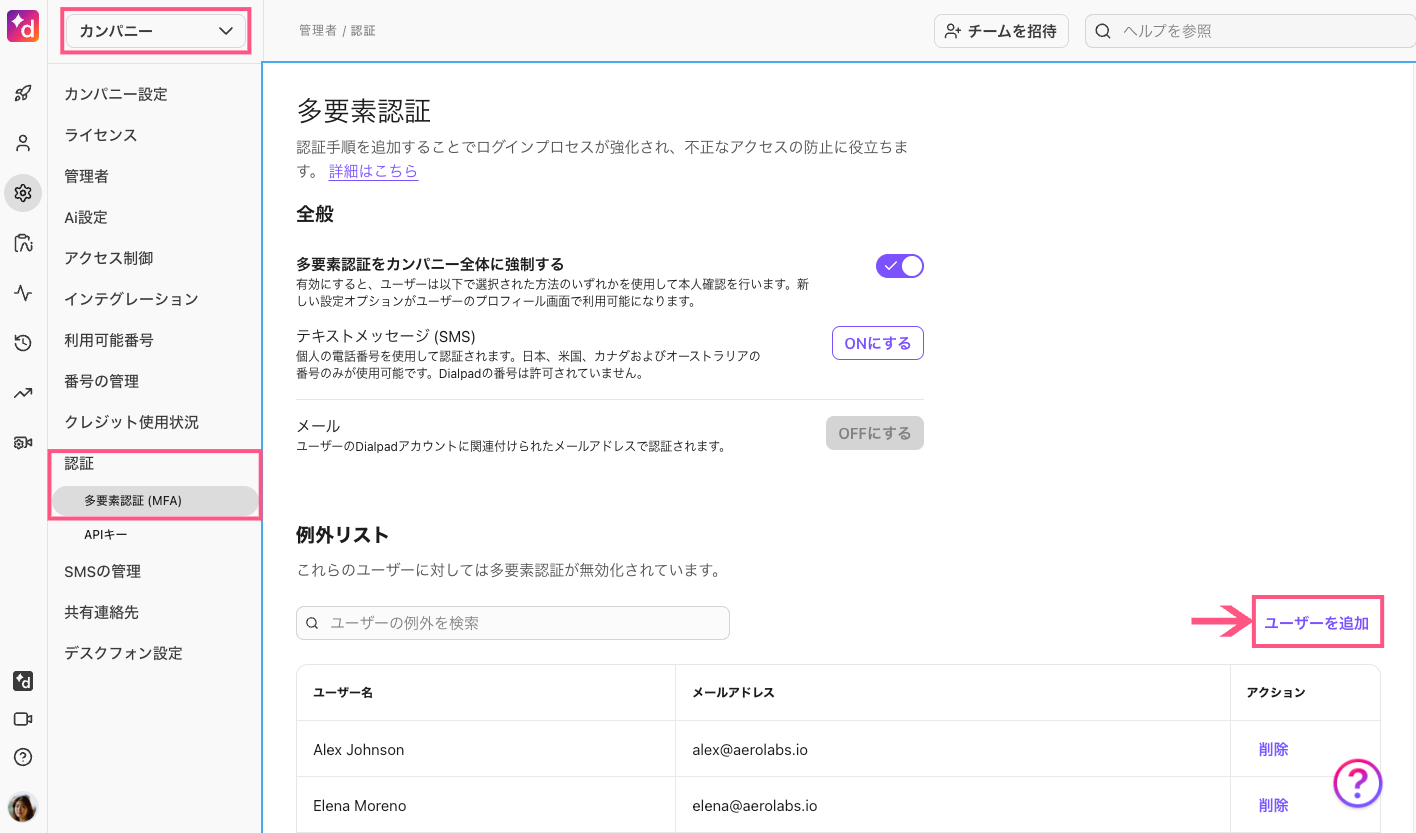
5. 検索バーにユーザー名を入力して、検索が可能です。
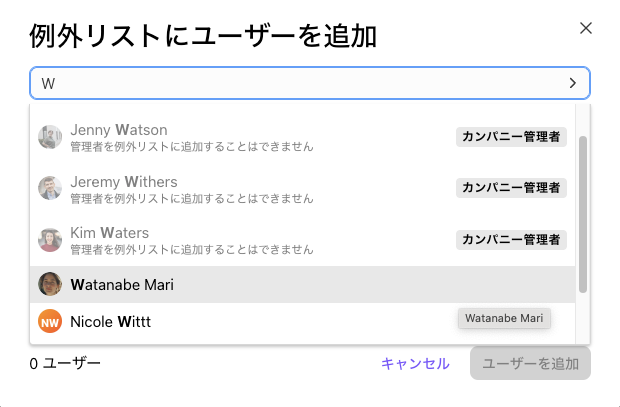
例外とするユーザーを選択後、[ユーザーを追加] を選択します。
追加したユーザーが例外リストに表示されます。

多要素認証・例外ユーザーの削除
カンパニー管理者は、例外リストからユーザーを削除することができます。
手順:
カンパニー管理者権限で、管理者画面より [カンパニー] を開きます。
[認証] > [多要素認証 (MFA)] を選択します。
[例外リスト] に移動します。
対象のユーザーの右側にある [削除] を選択します。
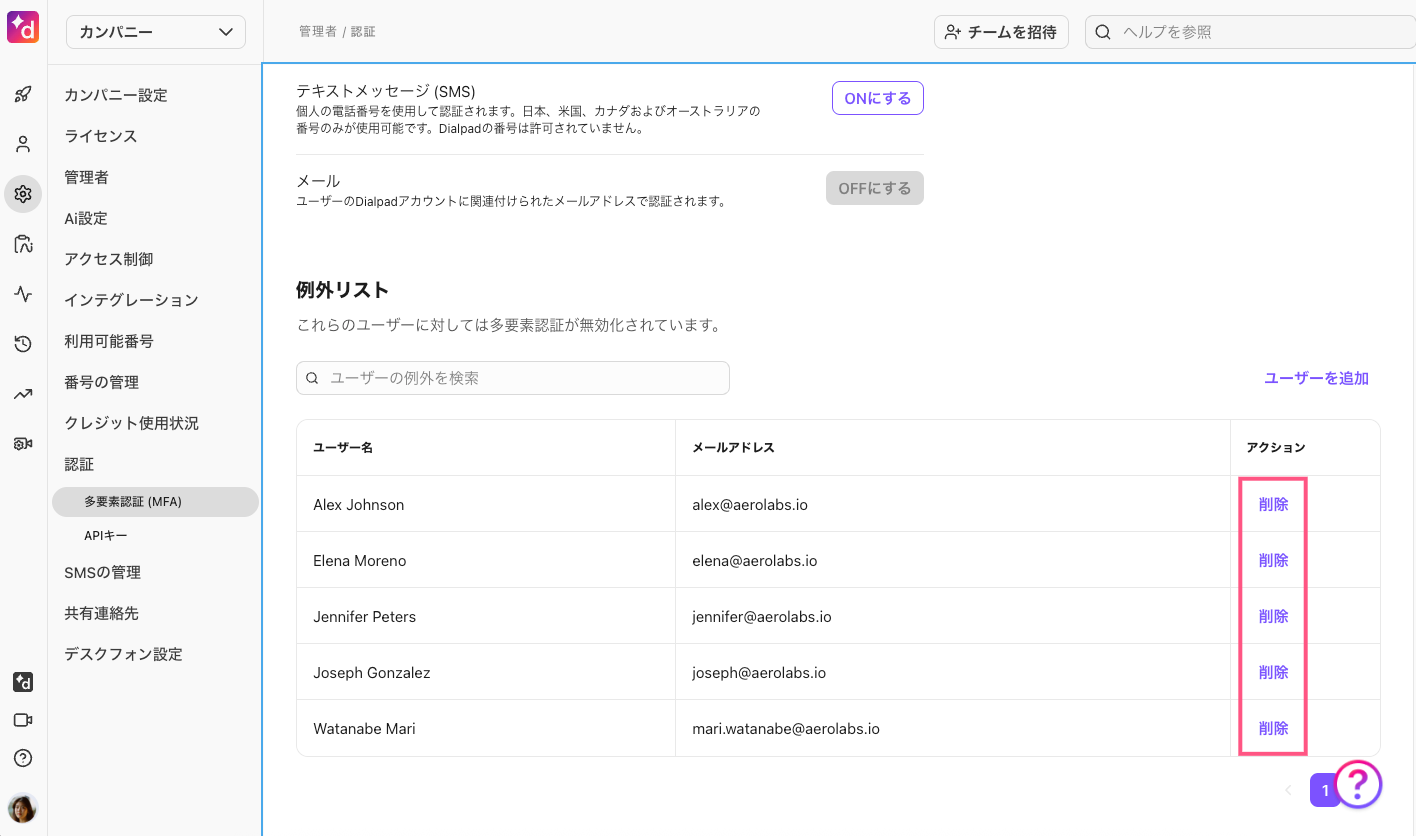
ユーザーのロックを解除する
ワンタイムパスワードの誤入力によりログインがブロックされた場合、管理者は手動でユーザーのロックを解除できます。 ユーザーロック解除は、オフィス管理者画面で実行します。
手順:
管理者画面より [オフィス] を開きます。
[ユーザー] を選択します。
ユーザーの右側の [オプション] を選択します。
プルダウンから [管理者] を開きます。
[アカウントをロック解除]を選択します。
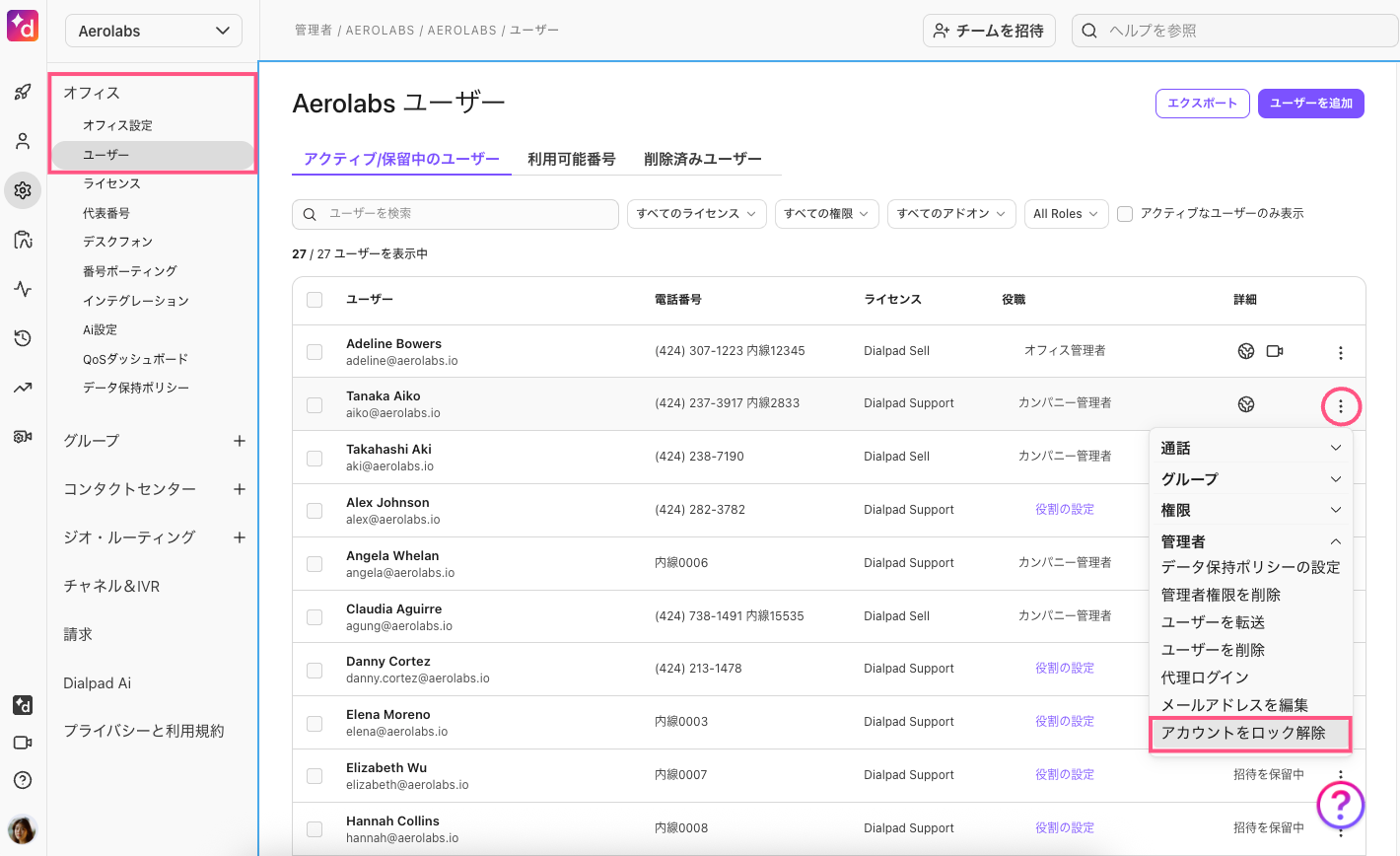
ロック解除されたユーザーは、再度ワンタイムパスワードに応えてログインします。
FAQs
ワンタイムパスワードを誤入力するとどうなりますか?
ワンタイムパスワードは、最大4回まで入力できます。
最初のコードが送信されてから 30 秒後、または4回間違ったコードが入力されると、[コードを再送信] ボタンが有効になります。
再送信されたコードでも誤入力を繰り返すと、アカウントは 20 分間ロックアウトされます。
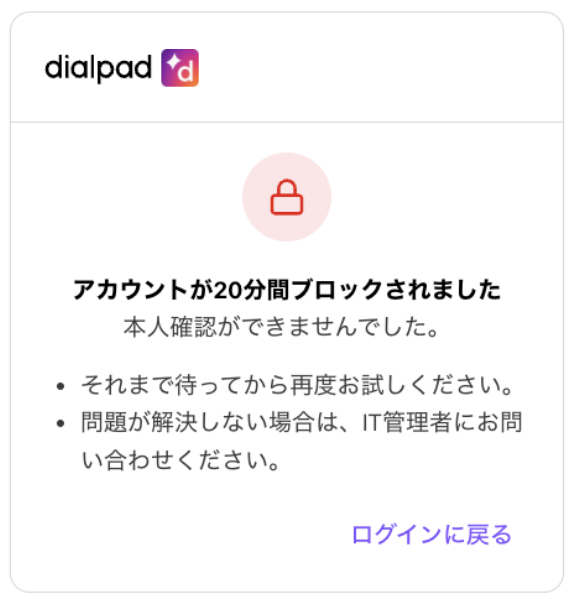
メールアドレスにアクセスできない場合はどうすればよいですか?
ワンタイムパスワードを受信するメールアカウントにユーザーがアクセスできない場合、カンパニー管理者はこのユーザーを例外リストに追加する対応が可能です。あるいは、SMS多要素認証を使用できます。
メールの代わりにSMSでコードを送ることはできますか?
できます。詳細はDialpad SMS多要素認証をご参照ください。
ワンタイムパスワードに有効期限がありますか?
はい。ワンタイムパスワードの有効期限は10分です。有効期限が切れると無効となるため、[コードを再送信] ボタンで新しいコードをリクエストする必要があります。
ワンタイムパスワードを受け取るメールアドレスを変更できますか?
いいえ、できません。ワンタイムパスワードは、Dialpad に登録されたユーザーメールアドレスに送信されます。
メールプロバイダーに障害が発生した場合はどうなりますか?
メールプロバイダーのサービス停止などでコードをメール受信できない場合、メールによる多要素認証をオフに変更することで、ユーザーは SMS 多要素認証によりログインすることができます。変更は、カンパニーのユーザー全体に適用されます。
メールによる多要素認証をオフにするには、カンパニー管理者が、[カンパニー] > [認証] > [多要素認証 (MFA)] > を開き、[メール] の右側の [OFFにする] を選択します。ユーザーアカウントは SMS 多要素認証に切り替わります。
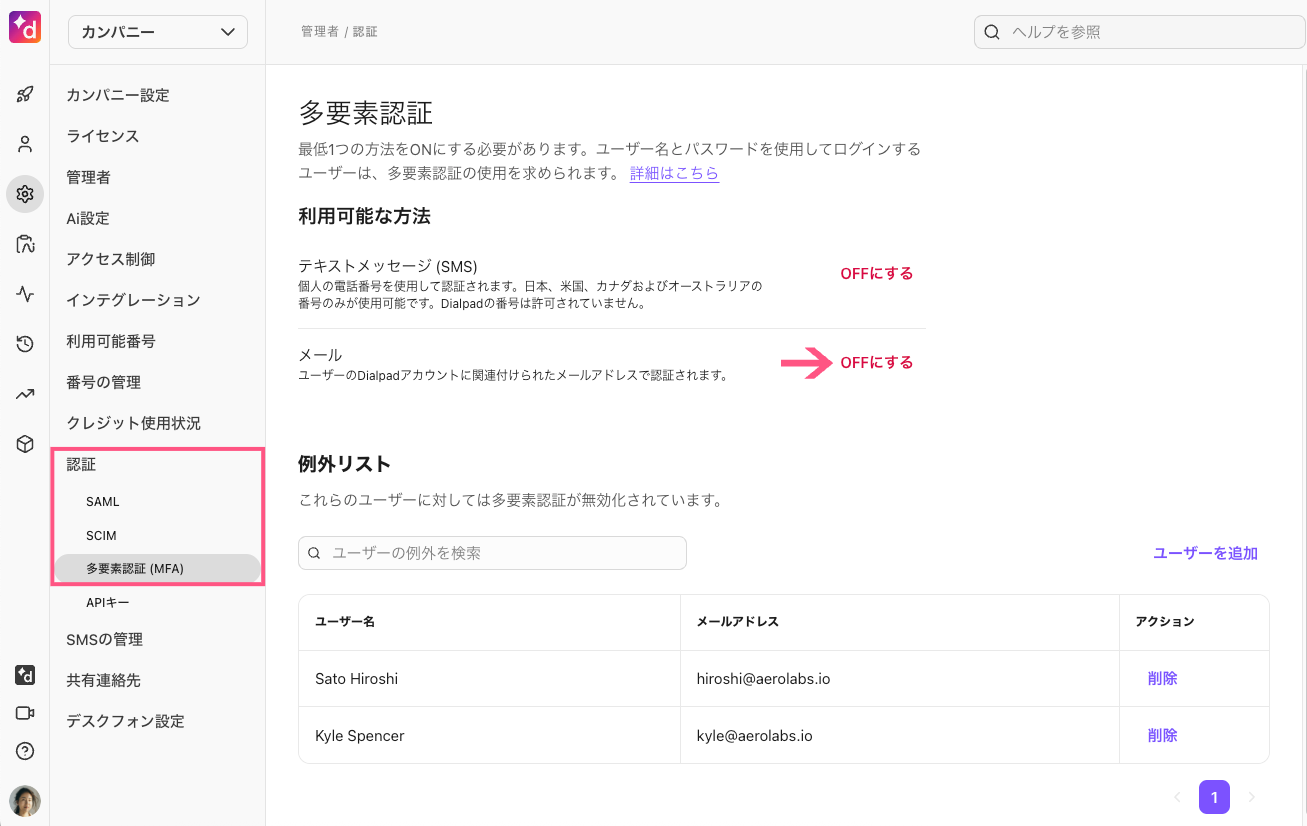
認証メールが届かない場合はどうすればいいですか?
認証メールが届かない場合は、迷惑メールフォルダを一度ご確認ください。迷惑メールフォルダにもない場合、メールが正常に送信されたかどうかをカスタマーサービスまでご確認ください。
この機能をモバイルアプリで使用するには、Dialpad for iOS アプリはバージョン 30.0.0 以上、Dialpad for Android アプリはバージョン 27.0.0.5 以上であることをご確認ください。